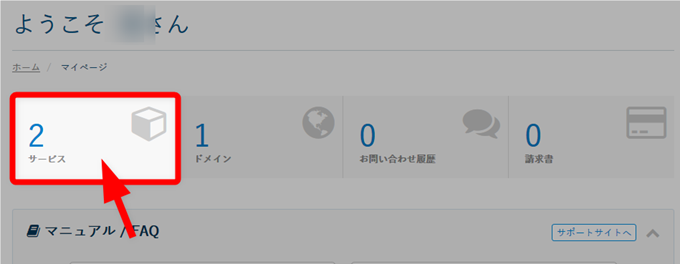サーバーでサイトデータを自動バックアップしてくれる機能は非常に重要です。
貴重なサイトデータ(財産)を厳重に守る機能でもあるわけですから。
そして、バックアップデータから「無料で手軽に復元できる機能がある」ということも無視できません。
やはり、トラブルが起きた際、自前ですぐに復元できた方が被害も少なくて済みます。
これらのバックアップ・復元(リストア)体制が十分に整っているレンタルサーバーがカラフルボックス![]() です。
です。
僕は、このバックアップ体制が整っているということで、好んでカラフルボックスを利用しています(あと安い)。
以下では「カラフルボックスでデータベースを復元する方法」を紹介します。
ちなみに、ファイルを復元する方法はこちら。
目次
こんな時に便利

以下のような場合に、この復元機能を利用すると非常に有用かと思います。
- Search Regexのようなサイトデータ一括置換プラグインで誤って元に戻せなくなってしまった
- プラグインでDBデータを操作していたらエラーが出てしまった
- 原因不明の「データベース接続エラー」が出る
上記のような、データベースに関するエラーが出たら、「正常に稼働していた時のデータベース状態」に復元すれば正常動作する可能性が高いです。
カラフルボックス![]() の場合、直近14日分の自動バックアップデータがあるので、その期間内であれば復元ポイントを指定して復元することが可能です。
の場合、直近14日分の自動バックアップデータがあるので、その期間内であれば復元ポイントを指定して復元することが可能です。
データベースの復元方法

カラフルボックスでデータベースを復元する主な手順はこちら。
- コントロールパネル(cPanel)にログイン
- データベース復元作業を行う
- 復元が終わるまで待つ
基本的に、全ての作業はマウス操作で行うことができるので簡単です。
FTPでファイルをアップロードしたり、ターミナルでコマンド操作をする必要はないので、素人でも簡単に行える仕様になっています。
コントロールパネル(cPanel)にログイン
まずはカラフルボックスのコントロールパネル(cPanel)にログインしてください。
cPanelへのログインURLはユーザーそれぞれで違います。
cPanelへのログインURLがわからない場合は、登録時のメールに掲載されていると思います。
cPanelログインURLがわからない場合
どうしてもコントロールパネル(cPanel)へのURLがわからない場合は、カラフルボックスのマイページにログインしてください。
ログイン後、「サービス」を選択してください。
対象となるサーバーを選択します。
サーバー選択後、左側のメニューにある「cPanelにログイン」ボタンを押せばコントロールパネルを開けます。
データベース復元作業を行う
カラフルボックスのコントロールパネル(cPanel)はこんな感じです。
データベースの復元を行うには「JetBackup」項目の「Database Backups」を選択してください。
復元候補リストが表示されるので、「復元したいデータベースの復元したい日」の「Restore」を選択してください。
以下のような確認ダイアログが表示されるので「i have read and understand the above terms and conditions」にチェックを入れた後、「Restore」ボタンを押してください。
復元が終わるまで待つ
復元処理が始まると、以下のようなメッセージが表示されます。
あとはひたすら待つだけです。とは言っても、短くて数分、長くても十数分程度かと思います。
復元作業の進捗状態が見たい場合は、「JetBackup」項目の「Queue」を選択してください。
すると以下のように復元作業の進捗状況が表示されます。
まとめ
カラフルボックスの場合、こんな感じでマウス操作するだけで、データベースを以前の状態に戻すことが可能です。
一般的なレンタルサーバーの場合、ユーザーがバックアップを利用できないサーバーもまだあります。
バックアップがあるサーバーでも、以下のような手順が必要なケースもあります。
- サーバーからDBバックアップデータを受け取る(有料の場合も)
- コントロールパネルからphpMyAdminを開く
- phpMyAdminでデータベースファイルをインポート
慣れている人が行うならまだしも、データベースの復元が初めてな人には、ちょっとハードルが高い作業です。
しかしカラフルボックスの場合は、以下の手順のみで復元作業が完結します。
- コントロールパネルでデータベース復元作業を行う
この「簡単さのありがたみ」は、トラブルが実際に起きた際に実感するかと思います。
実際に僕も、原因不明のエラーに悩まされた際に、上記の手順で十数分で復元できました。
他のサーバーだったら、おそらく半日から2、3日かかる恐れもあるので、大きな被害を免れました。
ということでカラフルボックスは、バックアップ・復元体制を重視する場合、非常に有能なレンタルサーバーに仕上がっています。
サイト カラフルボックス![]()